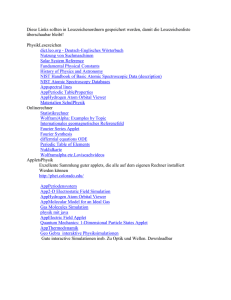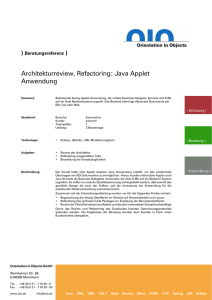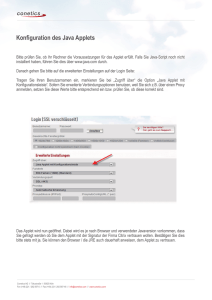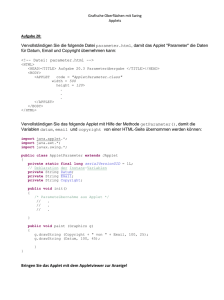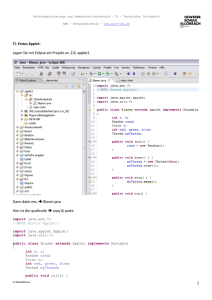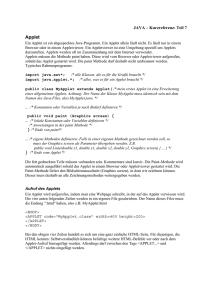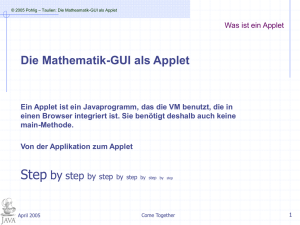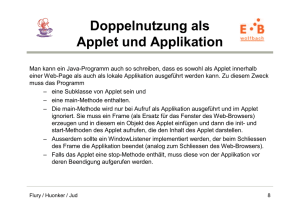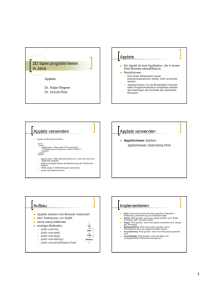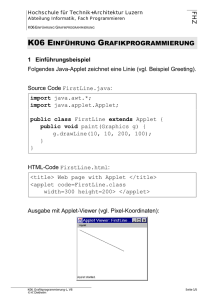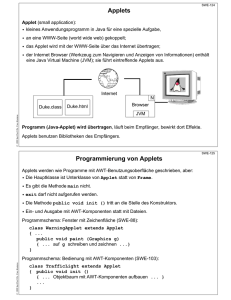Einstieg, Arbeitsplatz, JCreator
Werbung
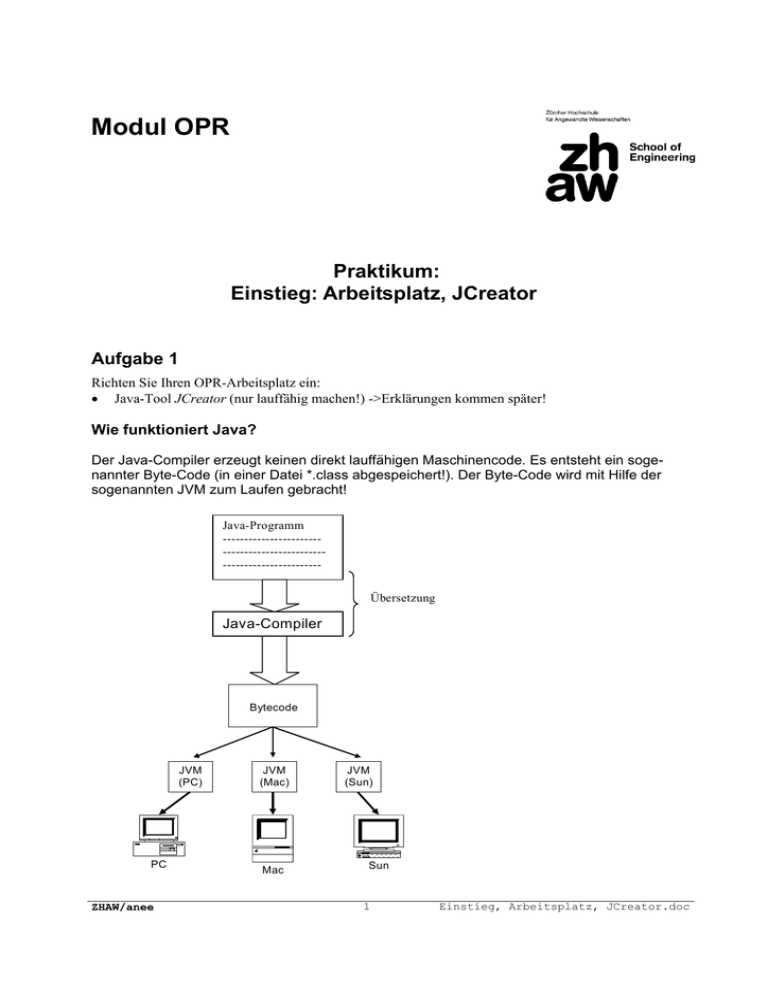
Modul OPR
Praktikum:
Einstieg: Arbeitsplatz, JCreator
Aufgabe 1
Richten Sie Ihren OPR-Arbeitsplatz ein:
• Java-Tool JCreator (nur lauffähig machen!) ->Erklärungen kommen später!
Wie funktioniert Java?
Der Java-Compiler erzeugt keinen direkt lauffähigen Maschinencode. Es entsteht ein sogenannter Byte-Code (in einer Datei *.class abgespeichert!). Der Byte-Code wird mit Hilfe der
sogenannten JVM zum Laufen gebracht!
Java-Programm
-------------------------------------------------------------------Übersetzung
Java-Compiler
Bytecode
JVM
(PC)
PC
ZHAW/anee
JVM
(Mac)
Mac
JVM
(Sun)
Sun
1
Einstieg, Arbeitsplatz, JCreator.doc
Wie oben stehende Grafik zeigt ist die JVM plattformabhängig! Die JVM ist Teil des JDK und
ist in den Internet-Browsern integriert!
Inhalt und Funktionen des sogenannten JDK
•
•
•
Entwicklungswerkzeuge für Java (gratis von Sun beziehbar, Sun-Website)
Bedingung für die Erstellung von Java-Programmen: das JDK muss auf dem Entwicklungs-PC (wie folgt) installiert sein! Bei der ZHW ist Version 1.2.2 installiert!
Das JDK kann von der Kommandozeile (DOS-Shell) aus direkt angesprochen werden.
Dies ist aber recht umständlich und wird deshalb in der Regel von einem JavaEntwicklungs-Tool „abgeschirmt“ (JCreator, JBuilder etc.).
Wichtigste Komponenten des JDK
•
Javac
•
Java
•
Appletviewer
•
Javadoc
Java-Compiler: übersetzt Java-Source-Code (Java-Datei) in den Byte-Code (Class-Datei).
Die JVM (java virtuel machine), um ein Java-Programm zu starten. Übersetzt die class in ausführbaren
Maschinencode! JVM ist auch in den Internet-Browsern integriert!
Viewer, um Applets auch ausserhalb der Browser-Umgebung zu sehen.
Tool, um automatisch Programm-Dokumentationen zu erstellen
ZHAW/anee
2
Einstieg, Arbeitsplatz, JCreator.doc
Die JDK-Tools können auf der DOS-Kommandozeile bedient werden.
Wir werden aber das JDK meistens über das Java-Tool JCreator ansprechen!
-> ist viel bequemer!!
Ein erstes Java-Programm (Applet)
Nachstehend sehen Sie eine Java-Class als Beispiel. Dieses Beispiel soll für die Einführung ins JavaTool JCreator als Manipulierdatei eingesetzt werden und soll "spielerisch" behandelt werden. Details
müssen Sie noch nicht verstehen!
import java.awt.*;
import java.applet.Applet;
public class erstesProgramm extends Applet
{
public void paint(Graphics g) {
g.setColor(Color.red);
g.drawString("Zitat aus Song von Janis Joplin:", 50, 20);
g.setColor(Color.blue);
g.drawString("Freedom is just another word", 50, 40);
g.setColor(Color.black);
g.drawString("for nothing left to lose!", 50, 60);
}
}//end of class
Um ein sogenanntes Applet laufen zu lassen, braucht es eine Web-Seite, die das Applet
einbindet. Beim Laden der Web-Seite wird dann das Applet automatisch gestartet. Der nachstehende HTML-Code werden Sie im Fach INSY noch vertieft kennenlernen!
<title> Web page with Applet </title>
<applet code = erstesProgramm.class
width = 300 height = 200>
</applet>
ZHAW/anee
3
Einstieg, Arbeitsplatz, JCreator.doc
Für nachstehende Aufgaben erhalten Sie vorab vom Dozenten eine kurze Live-Vorführung
am Videobeamer!
Aufgabe 1:
Aufstart/Einstellungen/Beenden
Starten Sie das Java-Tool und betrachten Sie die wichtigsten Einstellungen. Dann muss das
Tool wieder fehlerlos beendet werden können. Schauen Sie sich das "zugeschaltete" JDK
an: über den Explorer!
Aufgabe 2:
Eröffnen eines Projekts
Eröffnen Sie ein Projekt "erste Versuche" und legen Sie vorgängige Source
erstesProgramm darin ab. Legen Sie ein entsprechendes HTML-File an. Starten Sie den
Compiler innerhalb des JCreator und aktivieren Sie den Appletviewer!
Was macht der Compiler?
Was ist der Appletviewer?
Starten Sie das HTML-File "erstesProgramm.html" (neben dem Tool) über den Explorer!
Aufgabe 3:
Varieren/Verstehen von erstesProgramm
Versuchen Sie das Applet erstesProgramm zu verstehen. Varieren/Ergänzen Sie darin die
Texte und kompilieren/testen Sie den veränderten Code!
Aufgabe 4:
Ergänzung eines zweiten Applets
Übernehmen Sie ins bestehende Projekt "erste Versuche" ein weiteres Applet gemäss folgendem Code und testen Sie das Applet!
import java.awt.*;
import java.applet.Applet;
public class ViereckKreis extends Applet
{
public void paint(Graphics g) {
g.drawRect(50, 20, 100, 200);
g.drawOval(250, 120, 100, 100);
g.fillOval(80, 80, 100, 100);
}
}
Woher stammen die Funktionen drawRect(...), drawOval(...) etc. ? Versuchen Sie sich
über das JCreator-Online-Help (Taste Ctrl+F1) zu orientieren!
Wie sagt man in Java solchen Funktionen?
Versuchen Sie andere Grafik-Funktionen anzuwenden und manipulieren Sie das Applet
ViereckKreis!
ZHAW/anee
4
Einstieg, Arbeitsplatz, JCreator.doc
Aufgabe 5:
Wo sind die Projektdaten gespeichert?
Orientieren Sie sich über den Explorer über die bis anhin angelegten Projektdaten! Welche
Dateien sind durch die Kompilierung entstanden?
Aufgabe 6:
Ergänzung eines zweiten Projekts "Grafik Versuche"
Als Vorbereitung für das Praktikum von nächster Woche erstellen Sie ein zusätzliches Projekt. Als erstes Applet sollen Sie folgendes Beispiel ins neue Projekt übernehmen und ausprobieren!
import java.awt.*;
import java.applet.Applet;
public class ZeichneSchiff extends Applet
{
public void paint(Graphics g) {
g.setColor(Color.black);
g.drawLine( 50, 200, 160, 40);
g.drawLine( 50, 200, 160, 200);
g.drawRect( 160, 30, 10, 190);
g.fillArc(10, 40, 320, 320, 0, 90);
g.drawLine( 20, 220, 340, 220);
g.drawLine( 20, 220, 60, 280);
g.drawLine( 60, 280, 270, 280);
g.drawLine( 270, 280, 340, 220);
}//end of paint()
}//end of class
ZHAW/anee
5
Einstieg, Arbeitsplatz, JCreator.doc